Направете огъня Kindle безопасен за вашите деца
Когато получите вашия Amazon Kindle Fire вимейл, той вече е настроен за вашия акаунт в Amazon - включително кредитната ви карта. Ако имате млади в къщата си, използвайте тези стъпки, за да защитете децата си от огъня Kindle.
Активиране на заключения екран
Ако искате да защитите данните си и да не позволите на децата си да влязат във вашия Kindle Fire на първо място, задайте парола за заключен екран.
За целта на главния екран изведете главното меню и докоснете Още.

След това на екрана с настройки натиснете Защита. На следващия екран включете парола за заключен екран.
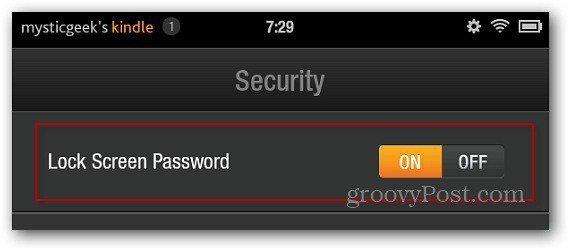
Сега въведете секретна парола два пъти.
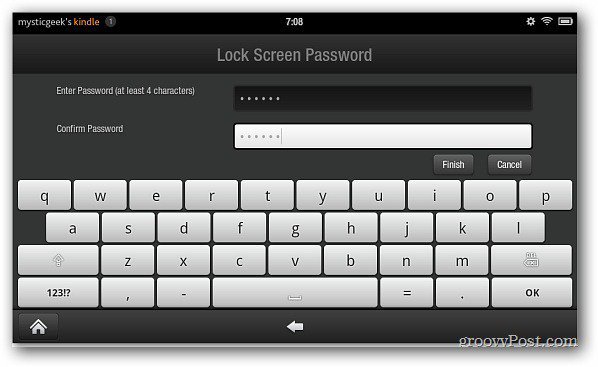
След това следващия път, когато някой се опита да отключи вашия Kindle Fire, ще трябва да знае вашата парола. Това е ефективен начин да се уверите, че никой не бърка с таблета си.
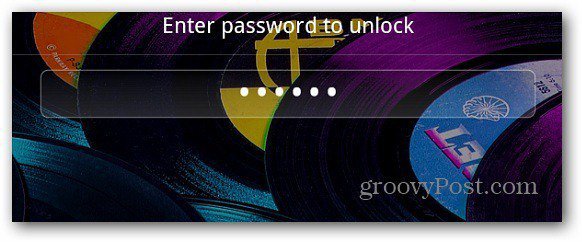
Активиране на WiFi Lock Lock Lock
Ако оставите децата си да използват вашия Kindle Fire за играигри или гледане на филми, определено не им се иска да опаковат огромна сметка за кредитна карта. За да не им позволят достъп до Интернет, паролата защитава WiFi връзката.
Отидете в Настройки и докоснете Ограничения.
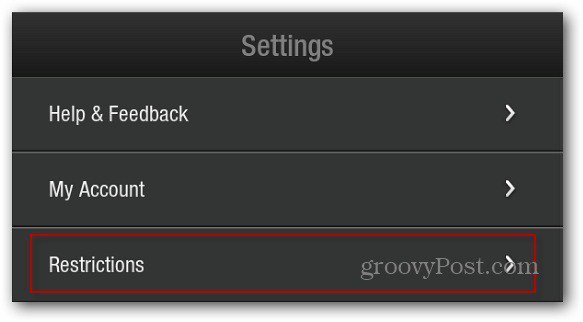
След това на екрана Ограничения задайте Включване на ограниченията на ВКЛ.
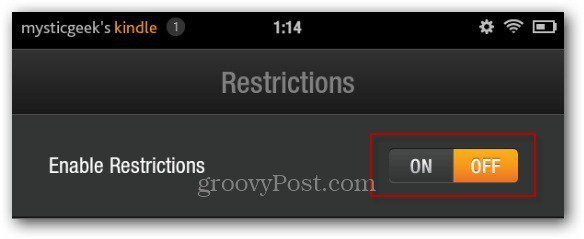
Ще бъдете подканени да създадете парола, като я въведете два пъти. След това се връщате към екрана с ограничения. Задайте WiFi защитен с парола на ВКЛ.
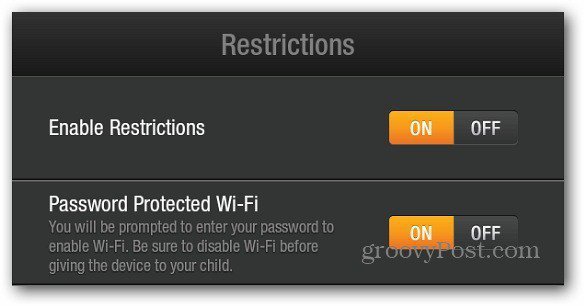
Без паролата за WiFi няма да има интернет връзка.
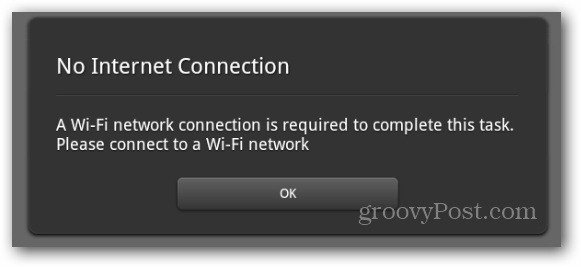
След това, когато искате да използвате WiFi, просто въведете вашата парола за ограничение и сърфирайте далеч през браузъра Silk.
Изтриване на неподходящо медийно съдържание
Сега, когато сте запалили своя Kindle Fire,вероятно има неподходящи песни, игри и филми, които сте харесали на устройството. По време на писането на текст няма начин да ограничите приложенията или цифровите носители - например в iPad. Това, което можете да направите, е да изтриете съдържанието, което не искате децата ви да виждат.
Дълго натискайте съмнителната песен, филм или видео игра, докато се появи следният екран. Докоснете Премахване от устройството.
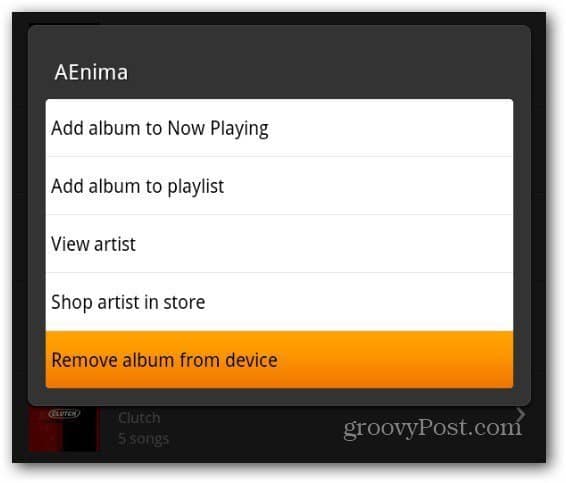
След това докоснете Да, когато се появи съобщението Потвърди изтриване.
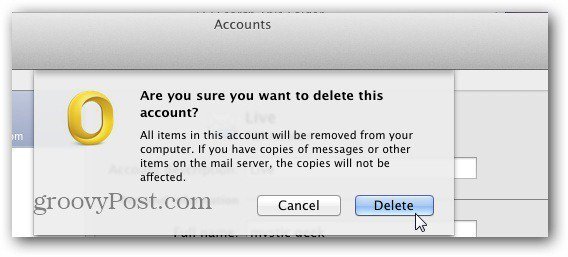
Освен ако не сте заредили съдържанието в локалния диск на Kindle Fire, съдържанието се съхранява в облака. Така че не се притеснявайте да го загубите. Можете просто да го изтеглите отново.
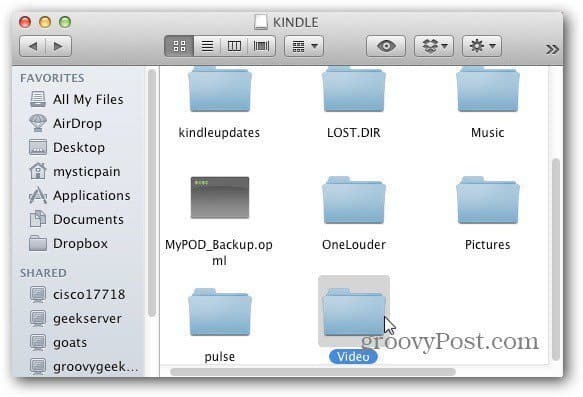
В зависимост от това, което имате на вашия Kindle Fire, може да искате да изтриете елементи от въртележка или да премахнете елементи от началния екран.
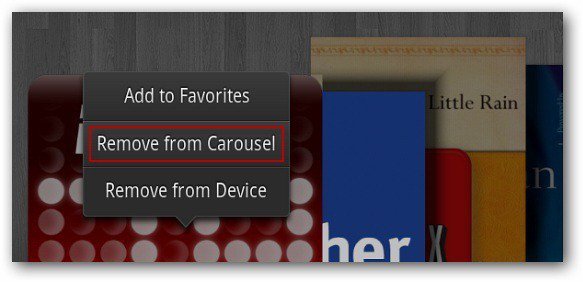
Този метод е досаден, но ефективен. Надяваме се, че в следващата актуализация на Kindle Fire ще видим по-добри контроли за ограничаване на съдържанието.










Оставете коментар